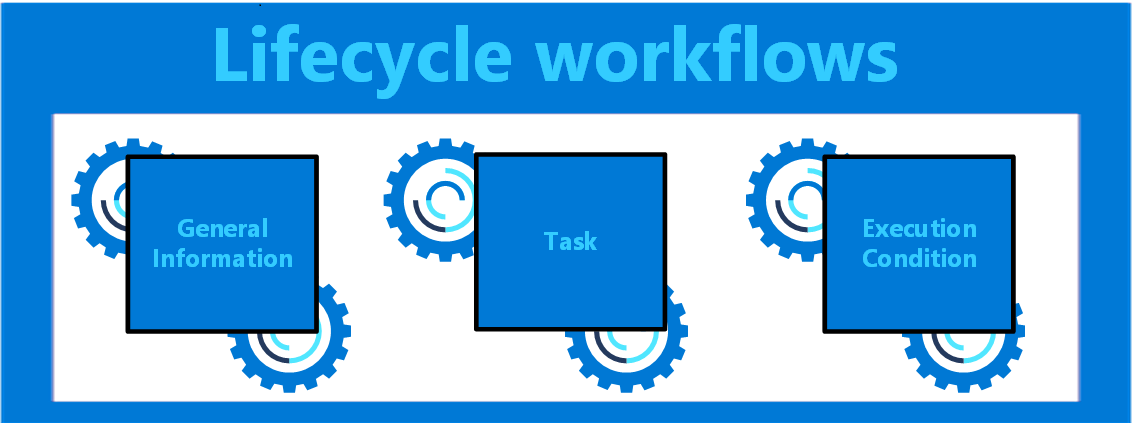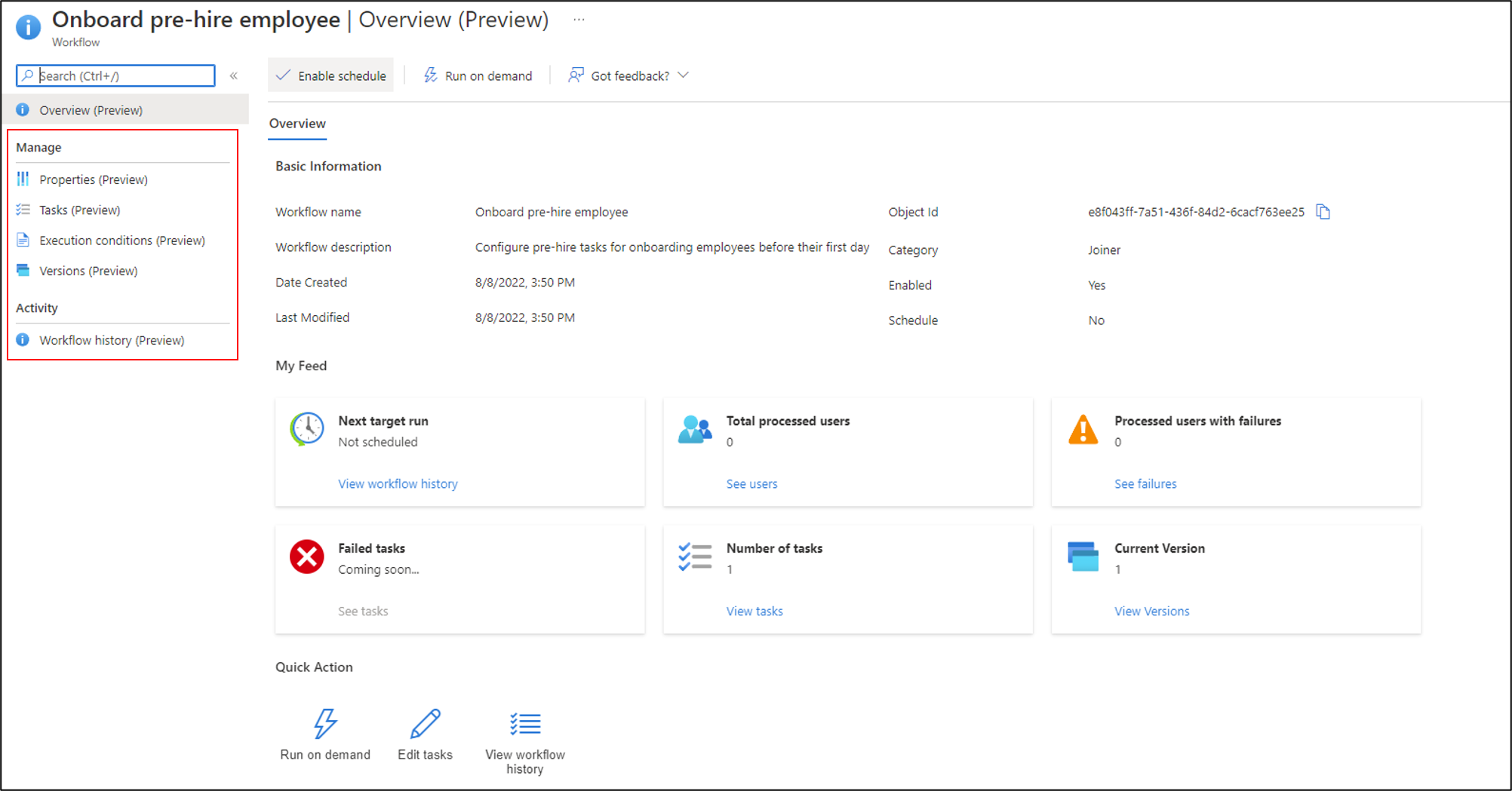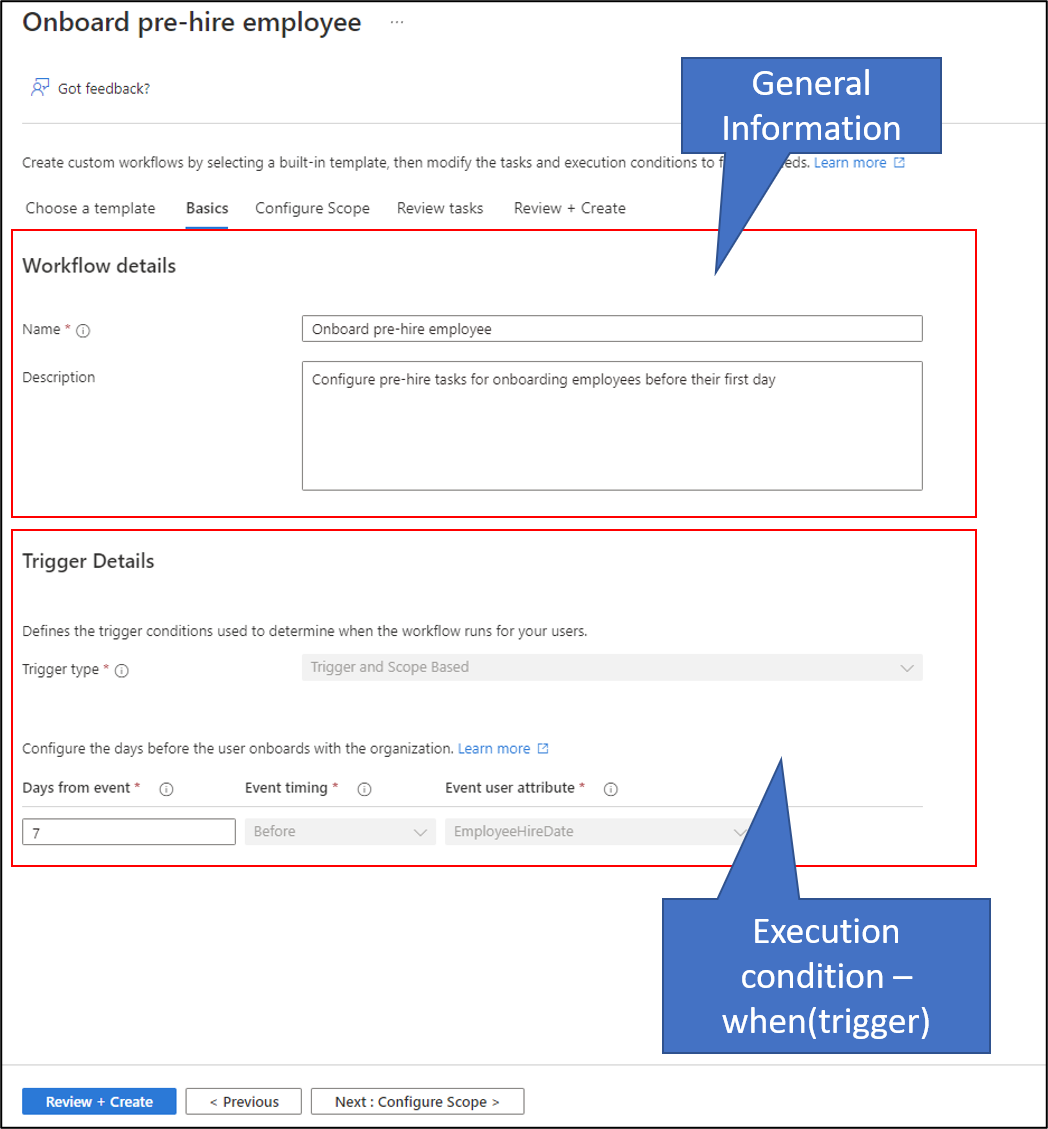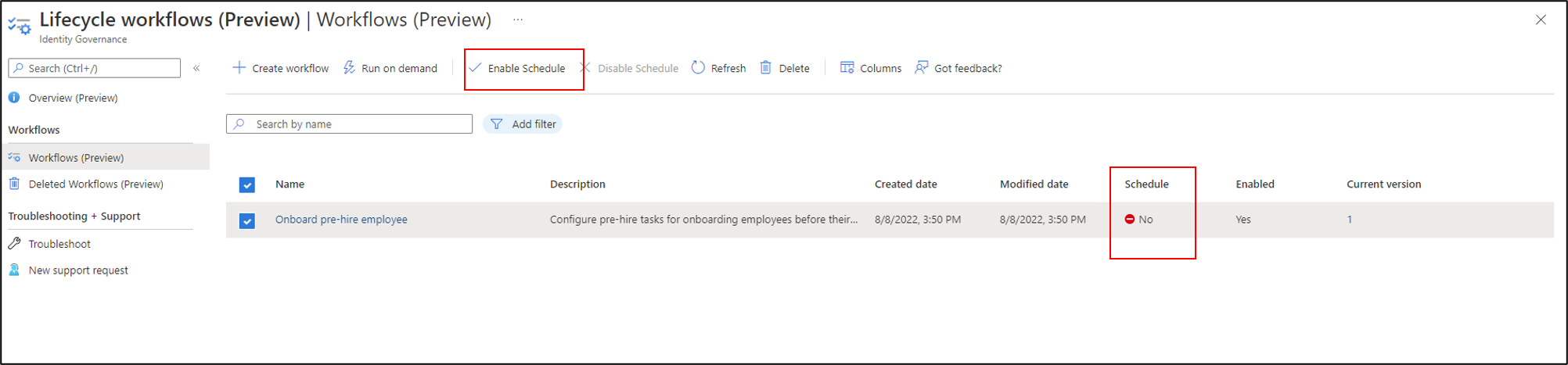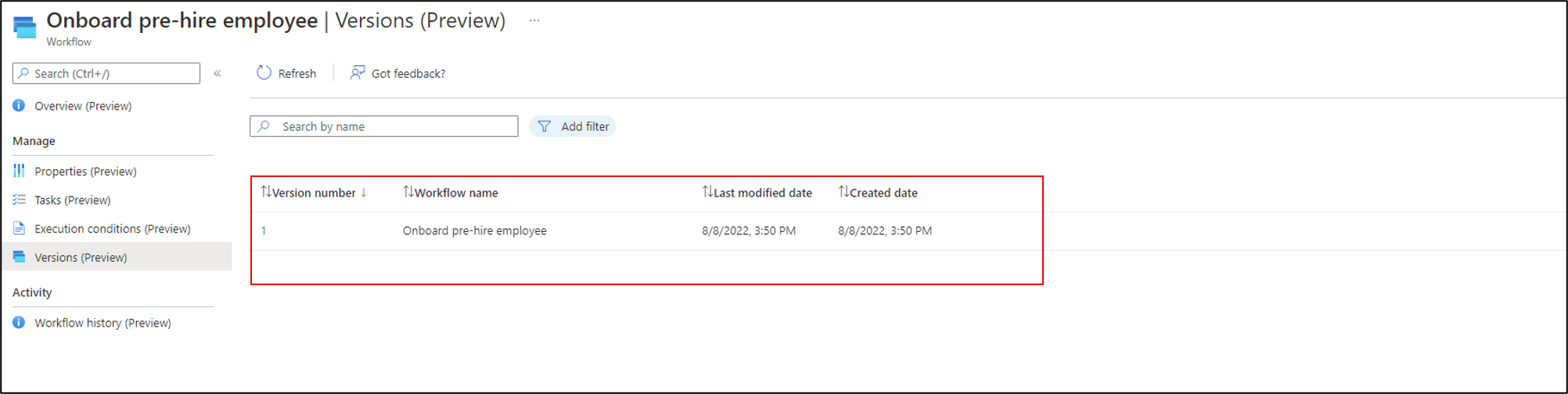Présentation des workflows de cycle de vie
Le document suivant fournit une vue d’ensemble d’un workflow créé à l’aide des workflows de cycle de vie. Les workflows de cycle de vie automatisent les tâches en fonction du cycle de vie JML (Joiner-Mover-Leaver) de la gestion de cycle de vie et divisent les tâches pour les utilisateurs en catégories, selon l’endroit où ils se trouvent dans le cycle de vie d’une organisation. Ces catégories se développent vers des modèles où elles peuvent être rapidement personnalisées pour répondre aux besoins des utilisateurs de votre organisation. Pour plus d’informations, consultez : Présentation des workflows de cycle de vie.
Conditions de licence :
L’utilisation de cette fonctionnalité requiert des licences Microsoft Entra ID Governance. Pour trouver la licence adaptée à vos besoins, consultez Notions de base sur les licences Gouvernances des ID Microsoft Entra.
Autorisations et rôles
Pour obtenir la liste complète des autorisations déléguées et d’application prises en charge nécessaires pour utiliser des workflows de cycle de vie, consultez Autorisations des workflows de cycle de vie.
Pour les scénarios délégués, l'administrateur a besoin de l'un des rôles Microsoft Entra suivants :
- Administrateur global
- Lecteur général
- Administrateur des workflows de cycle de vie
Limites
Pour obtenir la liste complète des limites du service de flux de travail de cycle de vie, consultez : Limites de service des flux de travail de cycle de vie.
Parties d’un workflow
Un workflow peut être divisé entre les trois parties principales suivantes :
| Partie de workflow | Description |
|---|---|
| Informations générales | Cette partie d’un workflow couvre les informations de base telles que le nom complet et une description de ce que fait le workflow. |
| Tâches | Les tâches sont les actions qui sont effectuées lorsqu’un workflow est exécuté. |
| Conditions d’exécution | Définit quand(déclencheur), et pour qui(étendue), un workflow planifié s’exécute. Pour plus d’informations sur ces deux paramètres, consultez Détails du déclencheur et Étendue. |
Modèles
La création d’un workflow via le centre d’administration Microsoft Entra nécessite l’utilisation d’un modèle. Un modèle de workflow de cycle de vie est un framework utilisé pour les tâches prédéfinies. Il permet d’automatiser la création d’un workflow.
Le modèle, en fonction de sa catégorie, définit les tâches qui peuvent être utilisées, puis vous guide tout au long de la création du flux de travail. Le modèle fournit une entrée pour la description de base, les conditions d’exécution et les informations sur les tâches.
Notes
Selon le modèle que vous sélectionnez, les options disponibles peuvent varier. Les images dans ce document utilisent le modèle d’intégration d’un employé pré embauché pour illustrer les parties d’un workflow.
Pour plus d’informations, consultez Modèles de workflow de cycle de vie.
Vue d’ensemble du workflow
Chaque flux de travail a sa propre section de vue d’ensemble, où vous pouvez effectuer des actions rapides avec le flux de travail ou afficher ses détails. Cette section de vue d’ensemble est divisée en trois parties :
- Informations de base
- Mon flux
- Action rapide
Dans cette section, vous découvrez ce que chaque section vous dit et quelles actions vous effectuez à partir de ces informations.
Informations de base
Lorsque vous sélectionnez un flux de travail, la vue d’ensemble vous fournit une liste de détails de base dans la section Informations de base. Ces informations de base vous fournissent des informations telles que la catégorie de flux de travail, son ID, le moment où il a été modifié et quand il est planifié pour s’exécuter à nouveau. Ces informations sont importantes pour fournir des détails rapides sur son utilisation actuelle à des fins administratives. Les informations de base sont également des données actives, ce qui signifie que toute action de modification rapide que vous effectuez sur la page de vue d’ensemble, s’affiche immédiatement dans cette section.
Dans les informations de base , vous pouvez afficher les informations suivantes :
| Nom | Description |
|---|---|
| Nom | Nom du workflow. |
| Description | Brève description qui décrit le workflow. |
| Category | Chaîne qui identifie la catégorie du workflow. |
| Date de création | La date et heure de création du workflow. |
| ID du workflow | Identificateur unique du workflow. |
| Planifier | Définit si l’exécution du workflow est actuellement planifiée. |
| Date de la dernière exécution | Date et heure de dernière exécution du workflow. |
| Dernière modification | Les dernières date et heure auxquelles le workflow a été modifié. |
Mon flux
La section Mon flux de vue d’ensemble du flux de travail contient un aperçu rapide du moment et de la façon dont le workflow s’est exécuté. Cette section vous permet également d’accéder rapidement aux zones cibles pour plus d’informations. Les informations suivantes sont fournies :
- Prochaine exécution cible : date et heure de la prochaine exécution planifiée du workflow.
- Nombre total d’utilisateurs traités : nombre total d’utilisateurs traités par le workflow.
- Utilisateurs traités avec des échecs : nombre total d’utilisateurs traités avec l’état d’échec par le workflow.
- Tâches ayant échoué : nombre total d’échecs
- Nombre de tâches : nombre total de tâches dans le workflow.
- Version actuelle : nombre de nouvelles versions du workflow qui ont été créées.
Action rapide
La section Action rapide vous permet d’agir rapidement avec votre flux de travail. Ces actions rapides peuvent soit faire quelque chose au workflow, soit être utilisées à des fins d’historique ou de modification. Vous pouvez effectuer les actions suivantes :
- Exécuter à la demande : vous permet d’exécuter rapidement le workflow à la demande. Pour plus d’informations sur ce processus, consultez : Exécuter un workflow à la demande
- Modifier des tâches : vous permet d’ajouter, de supprimer, de modifier ou de réorganiser des tâches dans le flux de travail. Pour plus d'informations sur ce processus, voir : Modifier les tâches d'un workflow à l'aide du centre d'administration Microsoft Entra
- Afficher l’historique des flux de travail : vous permet d’afficher l’historique du flux de travail. Pour plus d’informations sur les trois perspectives d’historique, consultez : Historique des workflows de cycle de vie
Les actions effectuées à partir de la vue d’ensemble d’un flux de travail vous permettent d’effectuer rapidement des tâches, qui peuvent normalement être effectuées via la section gérer d’un flux de travail.
Concepts de workflow de base
Après avoir sélectionné un modèle, sur l’écran des informations de base :
- Fournissez les informations qui sont utilisées dans la partie descriptive du workflow.
- Sélectionnez le déclencheur qui définit quand la condition d’exécution se produit.
Conditions d’exécution
Dans l’écran Concepts de workflow de base, vous pouvez également définir le premier détail, le déclencheur, pour les conditions d’exécution d’un workflow. Les conditions d’exécution d’un workflow définissent quand et pour qui un workflow s’exécute. Elles se composent de deux parties distinctes appelées déclencheur et étendue.
Détails du déclencheur
Le déclencheur d’un workflow définit quand un workflow planifié s’exécute pour les utilisateurs dans l’étendue du workflow. Le déclencheur d’un workflow dépend du type de workflow que vous souhaitez exécuter.
Les déclencheurs planifiés pris en charge sont les suivants :
- Modifications d’attribut (préversion)
- Demande de modification d'appartenance à un groupe (préversion)
- Basé sur le temps
Le type de workflow choisi détermine le déclencheur que vous utilisez pour celui-ci.
Étendue
L’étendue définit qui le workflow planifié s’exécute. La configuration de ce paramètre vous permet d’affiner davantage les utilisateurs pour lesquels le workflow doit être exécuté. Les workflows de cycle de vie prennent en charge un ensemble complet de propriétés utilisateur pour la configuration de l’étendue.
L’étendue dépend du déclencheur que vous utilisez.
- Pour Modifications d’attribut, le déclencheur est basé sur une règle et déclenché lorsque l’attribut que vous avez défini est modifié pour un utilisateur.
- Pour Appartenance au groupe modifiée, le déclencheur est basé sur un groupe et déclenché si un utilisateur est ajouté ou supprimé d’un groupe spécifique.
- Pour l’attribut Basé sur le temps, le déclencheur est basé sur une règle et déclenché lorsque la valeur de temps que vous avez définie est remplie par un utilisateur.
Pour obtenir un guide détaillé sur la définition des conditions d’exécution d’un workflow, consultez : Créer un workflow de cycle de vie.
Planification
Bien que les workflows nouvellement créés soient activés par défaut, la planification est une option qui doit être activée manuellement. Pour vérifier si le flux de travail est planifié, vous pouvez afficher la colonne Planifié.
Une fois la planification activée, le flux de travail est évalué en fonction de l’intervalle défini dans vos paramètres de flux de travail (valeur par défaut de trois heures) pour déterminer s’il doit s’exécuter en fonction des conditions d’exécution.
Pour obtenir un guide détaillé sur la planification d’un workflow, consultez : Personnaliser la planification des workflows.
Planification à la demande
Un workflow peut être exécuté à la demande à des fins de test ou dans des situations où cela s’impose.
Utilisez la fonctionnalité Exécuter à la demande pour exécuter le workflow immédiatement. Le workflow doit être activé avant de pouvoir l’exécuter à la demande.
Notes
Un workflow exécuté à la demande pour un utilisateur ne prend pas en compte si un utilisateur répond ou non aux conditions d’exécution du workflow. Il appliquera les tâches, que les conditions d’exécution soient remplies ou non par l’utilisateur.
Pour plus d’informations, consultez :Exécuter un workflow à la demande
Historique
Lorsque vous avez sélectionné un flux de travail, vous pouvez afficher ses informations historiques sous l’angle de ses utilisateurs, exécutions et tâches. La possibilité d’afficher des informations spécifiquement à partir de ces points de vue vous permet d’affiner rapidement des informations spécifiques sur la façon dont un workflow a été traité.
Pour plus d’informations, consultez : Historique des workflows de cycle de vie
Gestion de version
Les versions de Workflow sont des Workflows distincts construits à partir des mêmes informations que le Workflow original, mais dont les tâches ou la portée ont été mises à jour, de sorte qu'elles sont signalées différemment dans les journaux. Les versions de workflow peuvent modifier les actions ou même l’étendue d’un workflow existant.
Pour plus d’informations, consultez Contrôle de version du workflow de cycle de vie